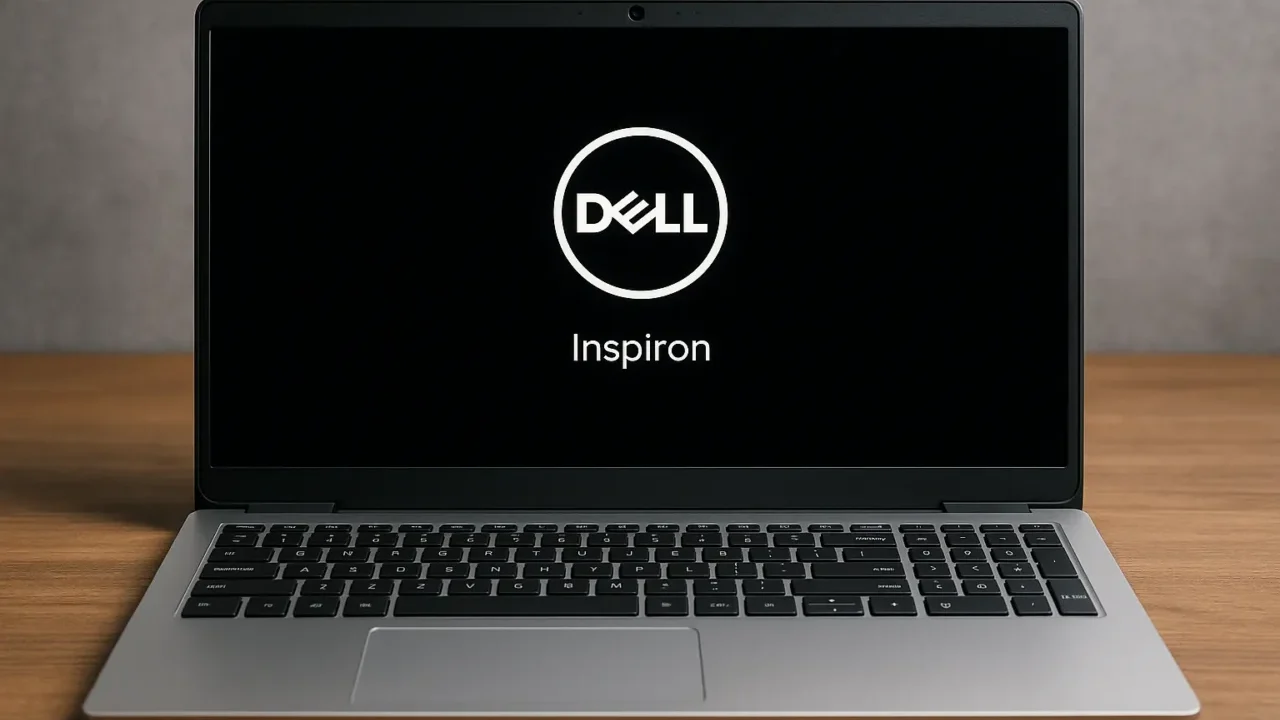Dell製ノートパソコン「Inspironシリーズ」で、起動時にロゴ画面のまま止まってしまい、Windowsが一向に立ち上がらない――このようなトラブルは多くのユーザーに発生しています。
- 電源は入るが、Dellロゴの画面から進まない
- ロゴ表示後、真っ暗な画面のまま動かない
- 起動音はするが、Windowsのログイン画面が出ない
仕事や学業で使うパソコンが突然使えなくなると、データ消失の不安や業務停止のリスクが一気に高まります。
本記事では、ロゴ画面で停止してしまう原因を整理し、自力で試せる具体的な対処法をステップごとに解説しています。
起動できない状態でも、データを守りながら解決する方法はあります。初期診断は無料・365日年中無休で対応していますので、早めのご相談で深刻な事態を避けましょう。
目次
Dell Inspironがロゴ画面で止まる主な原因
Dell Inspironがロゴ画面で停止する症状は、一見単純なようでいて、その背後には複雑な障害が隠れていることもあります。以下の原因が多く見られ、いずれも適切な切り分けが重要です。
BIOS設定の不具合
BIOSの設定ミス、特にブート順序の誤りやSATAモードの変更などが起動不能の原因になります。BIOSの破損や設定値の不整合も影響します。
電力供給の問題
バッテリーや電源アダプタ、電源ユニットの故障により、必要な電圧が確保できず起動処理が中断されるケースです。特にバッテリーの劣化が進んでいると起こりやすくなります。
このような原因を放置すると、データ消失やハードウェア破損のリスクが高まり、取り返しのつかない状況になりかねません。
システムファイルの破損
Windowsが正常に起動するには、システムファイルと呼ばれる基本プログラムが正しく動作する必要があります。これらのファイルが破損すると、Dellロゴ画面から先に進めなくなることがあります。
原因としては、強制終了やアップデート中のトラブルなどが挙げられます。「ロゴ画面で止まる」「再起動を繰り返す」といった症状がある場合、すでにシステムファイルに問題が生じている可能性があります。
放置すると起動不能になるリスクが高まり、保存データにアクセスできなくなるおそれがあります。早めに専門業者の診断を受けることが、被害を最小限に抑えるポイントです。
HDDやSSDの物理故障
Dell Inspironがロゴ画面で止まる原因の一つに、HDDやSSDの物理的な故障があります。これはWindowsの起動に必要な情報を読み取れず、「0xc000000d」などのエラーにつながることがあります。
原因は、経年劣化や落下・衝撃などによる内部部品の損傷です。障害が進むと「起動しない」「ストレージが認識されない」といった症状が現れることがあります。
HDDは異音や読み取り不良などの前兆が出やすい一方で、SSDは突然認識されなくなるケースもあります。物理障害は見た目で判断できず、無理な操作で悪化するおそれがあるため、早めの診断が重要です。
当社では、相談から初期診断・お見積りまで24時間365日無料でご案内しています。まずはお気軽にご相談ください。
【要注意】メーカーや修理業者に依頼することのリスク

「共有フォルダにアクセスできない状況にもかかわらず、pingは通る」ーーそんなトラブルに直面したとき、多くの方がまずメーカーや修理業者への依頼を考えるかもしれません。
確かに本体の修理や部品交換は可能ですが、HDDやSSDなどの記憶媒体の初期化・交換によって、データは全て消えてしまいます。
失いたくないデータを守りたい場合は、メーカーや修理業者ではなくデータ復旧の専門業者に相談するのが確実です。デジタルデータリカバリーではデータを保ったまま、故障した機器に対応できます。以下の3つの点で多くの方に選ばれています。
- 相談実績46万件以上(2011年1月~)の豊富な対応経験に基づき、個人・法人問わず幅広いトラブルに対応
- 一部復旧を含む復旧件数割合91.5%(※内、完全復旧57.8%。復旧件数割合=データ復旧件数/データ復旧ご依頼件数。2023年10月実績)という業界トップクラスの技術力
- 他社で「復旧不可」とされた機器の対応実績が7,300件越えにものぼり、独自の復旧技術を保有
大切なデータを守るには、メーカーや修理業者ではなく当社にご相談ください。
Dell Inspironがロゴ画面で止まる場合の対処法
ここからは、原因別に有効な対処法とその手順を紹介します。操作を進める前に、重要なデータのバックアップが困難な場合は、無理に作業をせず専門業者への相談もご検討ください。
Dellのハードウェア診断機能を実行する
最初に実施すべきは、Dellが提供する内蔵診断ツール「ePSA(Pre-boot System Assessment)」です。ハードウェアの異常を簡単にチェックできます。
- PCの電源を切り、ACアダプタを接続します。
- 電源を入れた直後から「F12」キーを連打し、ブートメニューを表示します。
- ブートメニューから「Diagnostics」を選択します。
- 診断が自動的に始まり、各コンポーネントの状態を確認できます。
- エラーコードが出た場合は、その内容を控え、Dell公式サポートに連絡しましょう。
BIOS設定を初期化して確認する
誤ったBIOS設定により起動できなくなることがあります。設定の初期化で問題が解消する場合があります。
- PCの電源を入れ、「F2」キーを連打してBIOSセットアップ画面を開きます。
- 「Load Defaults」または「Reset to Default Settings」を選択します。
- ブート順序に内蔵ストレージ(例:HDD/SSD)が最優先になっているかを確認します。
- SATAモードが「AHCI」になっていることも確認します。
- 「Save & Exit」で設定を保存して再起動します。
スタートアップ修復を試す
OS起動時の不具合でロゴ画面から進めない場合、Windowsのスタートアップ修復機能が効果的です。
- 電源ボタンを長押しして強制シャットダウンを3回繰り返します。
- これによりWindows回復環境(WinRE)が自動起動します。
- 「トラブルシューティング」→「詳細オプション」→「スタートアップ修復」を選択します。
- 修復処理が実行され、完了後に自動で再起動されます。
メモリやストレージの接続を確認する
内部パーツの接触不良も原因となります。簡単な抜き差しで改善することもあります。
- PCの電源を完全に切り、バッテリーとACアダプタを外します。
- 背面カバーを開けて、メモリとストレージ(HDD/SSD)を一度取り外します。
- 端子部を軽く清掃し、しっかりと差し直してからカバーを閉じます。
- 再度電源を入れて、ロゴ画面から進むか確認します。
Windowsの修復機能や復元ポイントを利用する
システムの設定やファイルが破損している場合、復元ポイントやシステム修復で正常な状態に戻せることがあります。
- WinRE(Windows回復環境)に入り、「詳細オプション」→「システムの復元」を選択します。
- 直近の正常な復元ポイントを選び、復元処理を開始します。
- 完了後、自動的に再起動され、起動トラブルが解消される可能性があります。
専門業者に相談する
対処法を試しても改善しない場合は、システムファイルの破損やHDD・SSD自体が深刻に破損している可能性があります。このまま自己流で修復を繰り返すと、データが上書きされ、復旧が困難になるリスクがあります。
大切なデータを守るためにも、早めに専門業者へ相談することが重要です。
当社デジタルデータリカバリーでは、他社で「復旧不可」とされたケースも含め、これまでに7,300件以上のご相談(※1)に対応してきました。一部復旧を含む復旧件数割合91.5%(※2)という実績があります。
初期診断とお見積りは無料で、24時間365日対応しています。起動しないトラブルでお困りの際は、まずはお気軽にご相談ください。
※1:算出期間:2016年6月1日~
※2:内、完全復旧57.8%。復旧件数割合=データ復旧件数/データ復旧ご依頼件数。2023年10月実績
自力で対応できない場合はデータ復旧の専門業者に相談する

自力で対応できない場合や、機器が物理的に破損している場合、個人での修復は困難です。重要なデータが含まれている場合、データ復旧専門業者に依頼するのが最も安全です。
データ復旧業者では、問題の根本原因を特定し、安全にデータを回復する最善の方法を提案できます。デジタルデータリカバリーでは、相談から初期診断・お見積りまで24時間365日体制で無料でご案内しています。まずは復旧専門のアドバイザーへ相談することをおすすめします。
デジタルデータリカバリーの強み
 デジタルデータリカバリーは、「データ復旧専門業者として14年連続国内売上No.1」の実績を誇る信頼できる業者です。
デジタルデータリカバリーは、「データ復旧専門業者として14年連続国内売上No.1」の実績を誇る信頼できる業者です。
一部復旧を含む復旧件数の割合は91.5%(内、完全復旧57.8%。復旧件数割合=データ復旧件数/データ復旧ご依頼件数。2023年10月実績)を誇り、これまでに他社で復旧が難しいとされた機器についても、これまでに7,300件以上のご相談をいただいています。諦める前に、大切なデータを取り戻すチャンスをぜひデジタルデータリカバリーにお任せください。
初期診断・相談・見積まで無料で対応可能
初期診断とは、機器に発生した障害の原因を正確に特定し、復旧の可否や復旧方法を確認する工程です。デジタルデータリカバリーでは、経験豊富な技術者が「初期診断」を行い、内部の部品にダメージを与えることなく問題を見つけます。
データ障害のパターン15,000種類以上もありますが、「ご相談件数46万件超」(算出期間:2011年1月1日~)を持つ当社は、それぞれの障害原因をデータベースから即座に情報を引き出し、原因を正確に特定できる体制を整えています。
よくある質問
いえ、かかりません。当社では初期診断を無料で実施しています。お客様の機器に初期診断を行って初めて正確なデータ復旧の費用がわかりますので、故障状況を確認しお見積りをご提示するまで費用は頂いておりません。
※ご郵送で機器をお預けいただいたお客様のうち、チェック後にデータ復旧を実施しない場合のみ機器の返送費用をご負担頂いておりますのでご了承ください。
機器の状態によって故障の程度が異なりますので、復旧完了までにいただくお時間はお客様の機器お状態によって変動いたします。
弊社は、復旧完了までのスピードも強みの1つで、最短即日復旧・ご依頼の約8割を48時間以内に復旧完了などの実績が多数ございます。ご要望に合わせて柔軟に対応させていただきますので、ぜひご相談ください。
営業時間は以下の通りになっております。
365日24時間、年中無休でお電話でのご相談・復旧作業・ご納品・アフターサービスを行っています。お困りの際は是非ご相談ください。
電話受付:0:00~24:00 (24時間対応)
電話番号:0800-333-6302
来社受付:9:30~21:00
復旧できる可能性がございます。
弊社では他社で復旧不可となった機器から、データ復旧に成功した実績が多数ございます。 他社大手パソコンメーカーや同業他社とのパートナー提携により、パートナー側で直せない案件を数多くご依頼いただいており、様々な症例に対する経験を積んでおりますのでまずはご相談ください。
この記事を書いた人

デジタルデータリカバリー データ復旧エンジニア
累計相談件数46万件以上のデータ復旧サービス「デジタルデータリカバリー」において20年以上データ復旧を行う専門チーム。
HDD、SSD、NAS、USBメモリ、SDカード、スマートフォンなど、あらゆる機器からデータを取り出す国内トップクラスのエンジニアが在籍。その技術力は各方面で高く評価されており、在京キー局による取材実績も多数。2021年に東京都から復旧技術に関する経営革新優秀賞を受賞。